Mac および Windows WordPress ユーザー向けの 6 つのベスト FTP クライアント
公開: 2024-07-25WordPress ユーザーは、ファイルをアップロードしたり、Web サイトのコンテンツを管理したり、サーバーにリモートでアクセスしたりする必要がある状況に遭遇するかもしれません。 このような場合、信頼できるファイル転送プロトコル (FTP) クライアントを使用すると、作業が大幅に楽になります。 FTP クライアントは、ローカル コンピュータとリモート サーバー間でファイルを安全に転送できるようにするソフトウェア アプリケーションです。
このブログ投稿では、Mac と Windows の両方のユーザーに最適な 6 つの FTP クライアントを紹介し、WordPress ワークフローに最適なものを選択できるようにします。
FTP クライアントとは何ですか?なぜそれが必要ですか?
FTP (ファイル転送プロトコル) クライアントは、リモート サーバーに接続し、ローカル コンピューターとサーバーの間でファイルを転送できるようにするソフトウェア アプリケーションです。 FTP クライアントはユーザーフレンドリーなインターフェイスを提供し、サーバーのファイル システムの移動、ファイルのアップロード、ダウンロード、管理を簡単にします。
FTP クライアントは通常、次のようなさまざまなプロトコルをサポートします。
- FTP (File Transfer Protocol) : インターネット上でファイルを転送するために従来から広く使用されているプロトコル。
- FTPS (FTP over SSL/TLS) : ファイル転送を暗号化する、より安全なバージョンの FTP。
- SFTP (SSH File Transfer Protocol) : 暗号化と認証に SSH (Secure Shell) を使用する安全なファイル転送プロトコル。
WordPress ユーザーは、Web サイトのファイルやサーバーと対話する必要がある状況に遭遇するかもしれません。 FTP クライアントは、次のようなさまざまなタスクに不可欠なツールになります。
- テーマ、プラグイン、およびファイルのアップロード: 新しい WordPress テーマまたはプラグインをインストールする場合、または Web サイトのファイルに変更を加える場合は、FTP クライアントを使用して必要なファイルをサーバーにアップロードできます。
- WordPress ファイルの管理: FTP クライアントを使用すると、テーマ、プラグイン、アップロードされたメディアが含まれる
wp-contentフォルダーなどの WordPress ファイルにアクセスして編集できます。 - 問題のトラブルシューティング: WordPress サイトで問題が発生した場合は、FTP クライアントを使用してサーバーのファイルにアクセスし、問題を診断できます。 これは、プラグインやテーマの競合に対処する場合、または壊れた Web サイトを修復しようとする場合に特に役立ちます。
- ファイルのバックアップと復元: FTP クライアントを使用して、WordPress サイトの完全なバックアップをダウンロードできます。これは、Web サイトに障害が発生した場合や、サイトを新しいサーバーに移動する必要がある場合に非常に役立ちます。
- サイトの自動更新: 一部の FTP クライアントは、テーマやプラグインの自動更新など、WordPress 管理タスクの効率化に役立つスクリプト機能と自動化機能を提供します。
FTP クライアントを使用すると、WordPress ユーザーは Web サイトのファイルを安全かつ効率的に管理し、新しいコンテンツをアップロードし、問題のトラブルシューティングを行うことができるため、WordPress ツールボックスの重要なツールとなっています。
FTPクライアントの使用方法
FTP クライアントの使用方法に関するステップバイステップのガイドは次のとおりです。
- FTP クライアントの選択: 無料および有料のさまざまな FTP クライアント アプリケーションが利用可能です。 一般的なオプションには、FileZilla、WinSCP、CyberDuck、FireFTP (Firefox 用) などがあります。 あなたのニーズや好みに最適なものをお選びください。
- FTP 接続の詳細を取得する: Web サイトのサーバーに接続するには、次の情報が必要です。
- FTP サーバーのアドレス (「ホスト」とも呼ばれます)
- FTPユーザー名
- FTPパスワード
- FTP ポート番号 (通常、標準 FTP の場合は 21、SFTP の場合は 22)
通常、これらの詳細は、Web ホスティング アカウントのダッシュボードで確認するか、Web ホストのサポート チームに連絡することで確認できます。
- FTP サーバーに接続します。
- FTP クライアント アプリケーションを開きます。
- クライアントのインターフェイスで、「接続」または「新しい接続を開く」のオプションを探します。
- FTP サーバーのアドレス、ユーザー名、パスワード、およびポート番号 (デフォルトと異なる場合) を入力します。
- 「接続」または同等のボタンをクリックして FTP 接続を確立します。
- ファイル システムをナビゲートします。
- 接続すると、FTP クライアント インターフェイスの右側にリモート サーバーのファイル構造が表示されます。
- フォルダーをダブルクリックすると、フォルダー間を移動できます。
- 通常、インターフェイスの左側はローカル コンピュータのファイル システムを表しており、アップロードまたはダウンロードするファイルを参照して選択できます。
- ファイルのアップロードとダウンロード:
- ファイルをサーバーにアップロードするには、ファイルをローカル ファイル システムからリモート サーバーのファイル構造にドラッグ アンド ドロップするだけです。
- サーバーからファイルをダウンロードするには、リモート ファイル構造内でファイルを見つけて、ローカル ファイル システムにドラッグ アンド ドロップします。
- 「アップロード」および「ダウンロード」ボタン、または右クリック メニューを使用してファイル転送を開始することもできます。
- ファイルとフォルダーの管理:
- FTP クライアントは通常、ローカル ファイル システムとリモート ファイル システムの両方で、新しいフォルダーの作成、ファイルとフォルダーの名前変更、アイテムの削除、その他のファイル管理タスクを実行するためのオプションを提供します。
- FTP クライアントのメニューを調べてオプションを右クリックし、利用可能なファイル管理機能を理解してください。
- FTP サーバーから切断します。
- FTP タスクが完了したら、「切断」ボタンをクリックするか、FTP クライアント アプリケーションを閉じて、必ずサーバーから切断してください。
Web サイトのファイルを扱うときは常に注意し、重要な変更を加える前に必ずバックアップを作成してください。 FTP クライアントの機能とオプションをよく理解し、スムーズで効率的なファイル管理エクスペリエンスを実現します。
Mac および Windows WordPress ユーザー向けの 6 つのベスト FTP クライアント
ここでは、Mac と Windows の両方の WordPress ユーザーに最適な 6 つの FTP クライアントを紹介します。
- ファイルジラ
- WinSCP
- サイバーダック
- SSHセキュアシェル
- 送信
- フォークリフト
各 FTP クライアントの詳細を見てみましょう。
1. ファイルジラ

FileZilla は、Mac と Windows の両方で利用できる無料のオープンソース FTP クライアントです。 これは、堅牢な機能と使いやすさにより、最も人気があり、広く使用されている FTP クライアントの 1 つです。
主な特徴:
- 直感的なユーザーインターフェイス
- FTP、FTPS、および SFTP プロトコルのサポート
- ドラッグアンドドロップによるファイル転送
- ブックマークとサイト管理者
- 帯域幅スロットル
- 中断された転送を再開する
- 多言語サポート
WordPress ユーザーにとって優れている理由:
FileZilla は、従来の FTP に代わるより安全な SFTP を含む、必要なファイル転送プロトコルをすべてサポートしているため、WordPress ユーザーにとって優れた選択肢です。 また、ユーザーフレンドリーなインターフェースを提供し、WordPress ファイルのナビゲートと管理を簡単にします。

2.WinSCP
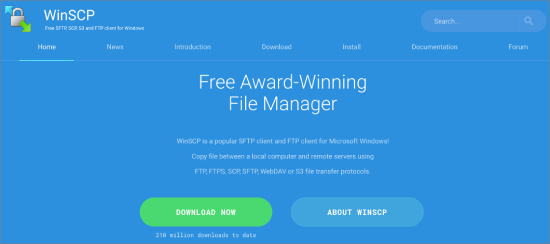
WinSCP は、Windows 用の無料のオープンソース SFTP および FTP クライアントです。 高度な機能と安全なファイル転送で知られています。
主な特徴:
- SFTP、SCP、FTP、WebDAV プロトコルをサポート
- 同期およびミラーリング機能
- スクリプト作成および自動化ツール
- 統合されたテキストエディタ
- ディレクトリ比較およびファイル差分ビューア
WordPress ユーザーにとって優れている理由:
WinSCP は、セキュリティと高度な機能を優先する Windows ベースの WordPress ユーザーにとって最適な選択肢です。 SFTP および SCP プロトコルのサポートにより、ファイル転送が確実に暗号化され、スクリプトおよび自動化ツールにより WordPress 管理タスクを合理化できます。
3.サイバーダック
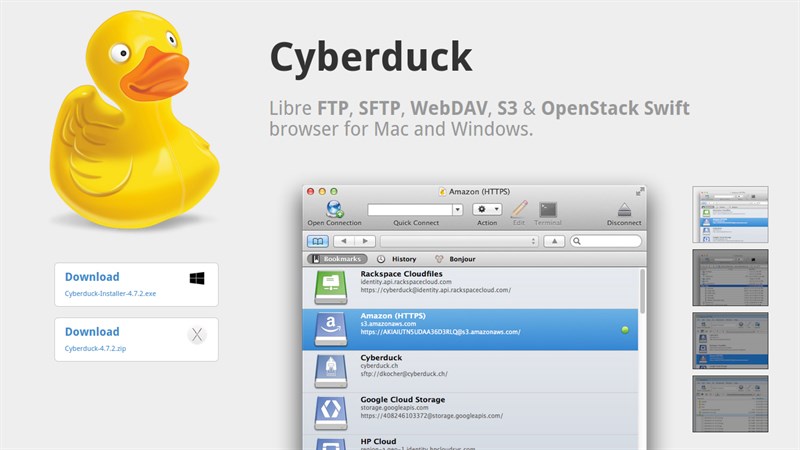
Cyberduck は、Mac および Windows 用の無料のオープンソース FTP、SFTP、および WebDAV クライアントです。 シンプルさとユーザーフレンドリーなインターフェイスで知られています。
主な特徴:
- FTP、FTPS、SFTP、WebDAV などの幅広いプロトコルのサポート
- ブックマークとサイト管理者
- クラウドストレージサービス(Amazon S3、Dropbox、Google Driveなど)との統合
- メディア ファイルのサムネイル プレビュー
- ドラッグアンドドロップによるファイル転送
WordPress ユーザーにとって優れている理由:
Cyberduck は、クリーンで直感的なインターフェイスを好む Mac ベースの WordPress ユーザーにとって最適な選択肢です。 さまざまなプロトコルのサポートとクラウド ストレージの統合により、WordPress ファイルを管理するための多用途ツールになります。
4. SSHセキュアシェル
SSH Secure Shell は、セキュリティと高度な機能に重点を置いた Windows 用の商用 FTP クライアントです。
主な特徴:
- SFTP、SCP、SSH プロトコルをサポート
- ドラッグアンドドロップによるファイル転送
- 統合されたテキストエディタ
- 自動ファイル同期
- セキュアシェル端末
- 高度なセキュリティ設定
WordPress ユーザーにとって優れている理由:
SSH Secure Shell は、セキュリティを優先し、高度な機能を必要とする Windows ベースの WordPress ユーザーにとって優れた選択肢です。 SFTP と SCP のサポートにより、ファイル転送が確実に暗号化され、統合されたテキスト エディターと自動化ツールにより WordPress 管理タスクを合理化できます。
5.送信
Transmit は、洗練されたデザインと強力な機能で知られる、Mac 用の人気のある FTP クライアントです。
主な特徴:
- FTP、FTPS、SFTP、Amazon S3、およびその他のプロトコルのサポート
- 直感的で視覚的に魅力的なインターフェイス
- フォルダーの同期とミラーリング
- WebDAV とクラウド ストレージの統合
- 内蔵テキストエディタ
- 自動化とスクリプト機能
WordPress ユーザーにとって優れている理由:
Transmit は、洗練されたユーザーフレンドリーなインターフェイスを重視する Mac ベースの WordPress ユーザーにとって理想的な選択肢です。 幅広いプロトコル、クラウド ストレージ統合、自動化ツールのサポートにより、WordPress サイトを管理するための多用途で強力な FTP クライアントになります。
6. フォークリフト
ForkLift も Mac 用の優れた FTP クライアントで、機能が豊富でカスタマイズ可能なユーザー エクスペリエンスを提供します。
主な特徴:
- FTP、FTPS、SFTP、Amazon S3、およびその他のプロトコルのサポート
- デュアルペインのファイルマネージャー
- 自動ファイル同期
- 内蔵のテキストエディターとプレビューアー
- カスタマイズ可能なキーボード ショートカット
- macOS Finder および他のアプリとの統合
WordPress ユーザーにとって優れている理由:
ForkLift は、高度にカスタマイズ可能で強力な FTP クライアントを好む Mac ベースの WordPress ユーザーにとって最適な選択肢です。 デュアルペインのファイル マネージャー、テキスト エディター、macOS 機能との統合により、WordPress ファイルとワークフローを管理するための多用途ツールになります。
WordPress のニーズに適した FTP クライアントを選択する
WordPress ワークフロー用の FTP クライアントを選択するときは、次の要素を考慮してください。
- オペレーティング システム: オペレーティング システム (Mac または Windows) と互換性のある FTP クライアントを選択します。
- セキュリティ: 機密情報を転送する必要がある場合は、SFTP や FTPS などの安全なプロトコルをサポートする FTP クライアントを探してください。
- 機能: ファイル同期、自動化ツール、他のアプリケーションとの統合など、自分にとって重要な機能を評価します。
- 使いやすさ: ユーザー インターフェイスと全体的なユーザー エクスペリエンスを考慮して、FTP クライアントがワークフローと設定に適合していることを確認します。
- コスト: 予算と機能要件に応じて、無料または有料の FTP クライアントが必要かどうかを決定します。
これらの要素を考慮することで、WordPress 管理タスクを合理化し、全体的な生産性を向上させる最適な FTP クライアントを選択できます。
結論
WordPress ユーザーにとって、Web サイトのファイルの管理、問題のトラブルシューティング、サイトを安全で最新の状態に保つためには、信頼できる FTP クライアントを持つことが不可欠です。 この記事で取り上げた FTP クライアント (FileZilla、WinSCP、CyberDuck、FireFTP) はすべて、Mac と Windows の両方のユーザーのニーズを満たす優れた選択肢です。
FileZilla はクロスプラットフォームで人気があり、ユーザーフレンドリーなインターフェイス、堅牢な機能、さまざまなプロトコルのサポートを提供します。 WinSCP は、直感的なデザイン、スクリプト機能、および PuTTY との統合により、Windows ユーザーにとって優れたオプションです。 CyberDuck は Mac ユーザーに人気の選択肢であり、クリーンなインターフェイスと広範なクラウド ストレージ統合を提供します。 FireFTP はブラウザベースのクライアントであり、FTP ツールを Web ブラウザ内に保持したい人に最適です。
WordPress サイトに最適な FTP クライアントを選択するときは、オペレーティング システム、必要な機能、必要なセキュリティ レベル、および全体的なユーザー エクスペリエンスの好みを考慮してください。 前述のオプションのいくつかを試して、どれがワークフローに適合し、最も効率的なファイル管理エクスペリエンスを提供するかを判断してください。
どの FTP クライアントを選択しても、その使い方をマスターすれば、WordPress サイトを完全に制御できるようになり、スムーズな更新、シームレスなトラブルシューティング、ビジネスまたは個人のブログの安全なオンライン プレゼンスが保証されます。
